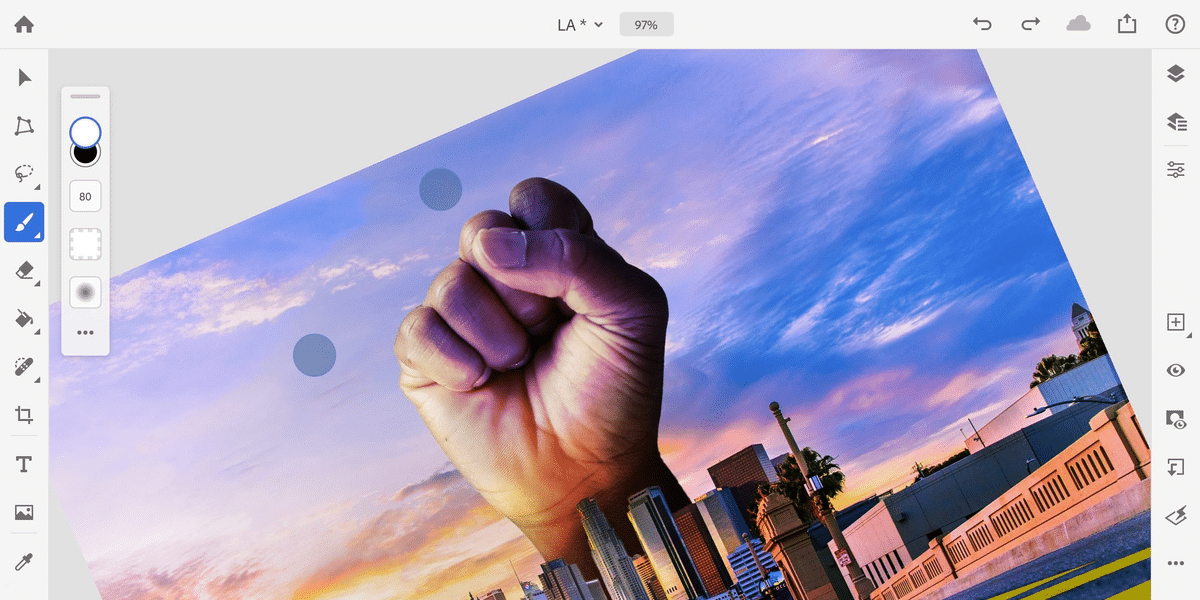
Une des Les outils de retouche photo les plus connus sont Adobe Photoshop, une application qui a acquis une renommée grâce à sa puissance. Bien sûr, les gars d'Adobe ne sont pas là non plus pour se détendre, il y a de plus en plus d'outils de retouche qui apparaissent dans les magasins d'applications, et tous à des prix moins chers. Adobe Photoshop est venu sur l'iPad avec une version "presque" égale à la version de bureau, un version juste mise à jour pour ressembler encore plus à son homologue de bureau. Après le saut, nous vous donnons tous les détails du nouvel Adobe Photoshop pour iPad.
Tout d'abord, dites-vous qu'Adobe Photoshop est une application gratuite au niveau de l'App Store mais qu'elle nécessite un abonnement Adobe Creative Cloud, nous devons payer. Le Le plan de photographie comprend cette application Adobe Photoshop pour iPad, la version de bureau et les deux applications Lightroom (ordinateurs de bureau et appareils mobiles). Comme on dit, Adobe vient de mettre à jour Photoshop pour iPad avec le possibilité de faire des coupes beaucoup plus précises, un outil très utile pour effacer des fonds après des personnes par exemple.
Vous pouvez maintenant affiner avec précision la zone de bord des sélections difficiles, lisser les zones difficiles telles que les cheveux ou la peau pour ajouter des détails fins. Ceci est nécessaire pour Réalisez des sélections d'objets réalistes et de qualité professionnelle avec un mélange d'arêtes vives et lisses. Certains exemples incluent beaucoup de poils lâches ou l'élimination de sujets d'arrière-plans complexes et de nombreux autres scénarios de sélection au jour le jour.
Un autre point important que nous constatons avec l'arrivée de cette nouvelle mise à jour est le possibilité de faire pivoter notre toile de travail avec les gestes de rotation habituels de l'iPad, c'est ce qu'ils nous disent d'Adobe à propos de cette nouvelle fonction.
- Utilisez un mouvement de rotation à deux doigts pour faire pivoter le canevas, vous pouvez également effectuer un zoom avant et arrière en même temps.
- La la rotation peut être de 0, 90, 180, 270 degrés.
- Vous pouvez redémarrer la rotation et le zoom avec un geste de pincement rapide.
- La rotation et le zoom peuvent être activés ou désactivés dans le menu Paramètres -> Tactile.
- La rotation ne se fige pas et revient à zéro degré lors de la réouverture d'un fichier.
